Украсни сепаратори могу привући пажњу, дефинисати стил или створити атрактиван изглед у вашим документима. Научите како да додате границе и прилагодите сепараторе да бисте постигли изглед који желите у програму Мицрософт Ворд 2013.
Сепаратинг Цолумнс

Да бисте поделили документ у колоне, изаберите Распоред на страници картицу и отворите Колумне мени. Изаберите жељени број или стил колона. Једна колона је подразумевана поставка.
Видео дана
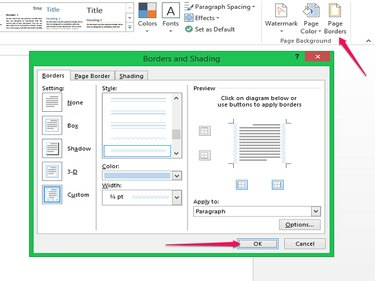
Од Дизајн картицу, кликните Границе странице. У искачућем прозору, Границе таб се односи на пасусе. Подразумевана поставка је ништа. Изаберите кутију, сенку, 3Д или обичај из Подешавање. Затим изаберите стил.

Ако желите другу боју или ширину, кликните на свој избор. У окну за преглед можете променити ивицу да се приказује на одређеној страни или комбинацији страна. Када завршите, кликните У РЕДУ.
Савет
У окну за преглед експериментишите са различитим комбинацијама страна. Нисте ограничени на једну или две стране. Пробајте угао спајањем две стране или отворену кутију користећи три стране. Такође можете да креирате хоризонталне сепараторе тако што ћете уклонити вертикалне стране у окну за преглед.
Додавање ивице странице

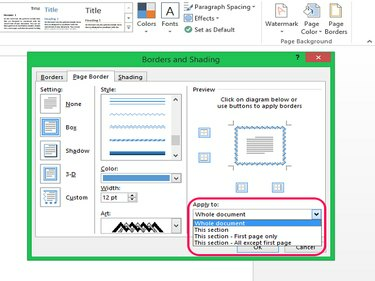
Да бисте додали украсни оквир око маргина целе странице, изаберите Граница странице картицу у искачућем прозору. Одаберите како желите да ваша граница изгледа. Поред истих опција са картице Бордерс, ивица странице такође нуди Уметност селекција. Избори у менију Уметност су детаљнији од избора у менију стилова и могу се користити заједно или сами. Ивице странице можете применити на цео документ или одређене делове. Када завршите, кликните У реду.
Додавање садржаја
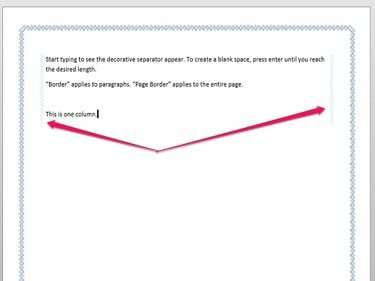
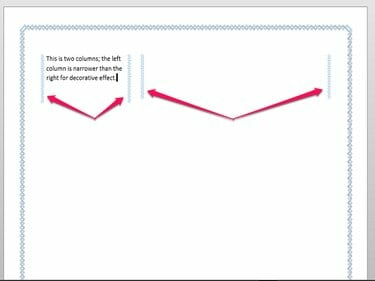
Ивица странице се примењује на документ и аутоматски се појављује када кликнете У РЕДУ. Границе око пасуса се појављују док додајете текст или други садржај. Да бисте видели сепараторе пасуса, почните да куцате. Разделник се појављује док куцате. Ако нисте користили више од једне колоне, сепаратор се појављује ближе маргинама.
Савет
Картица Ивице се примењује на пасусе, тако да чак и ако не додате додатне колоне, сваки пасус јесте третира се као једна колона и ивица ће се појавити око пасуса са стилом који наведете.
Хоризонтални сепаратори

Хоризонтални сепаратори се додају на исти начин. У окну за преглед уклоните вертикалне ивице да бисте направили хоризонтални сепаратор на врху, дну или обе колоне.

Да бисте направили сепаратор сваки пут када притиснете ентер, почните да куцате, а затим кликните Граница странице опет. У искачућем прозору изаберите Граница таб. Појављује се нова опција за додавање сепаратора након сваког пасуса. Изаберите опцију и кликните У реду да се пријаве.




